Краткая инструкция по
использованию сервисной программы для принтеров EPSON.
Если вы
заметили, что с вашим принтером, что-то не так, и вы хотите обратиться в сервис
центр, но для этого нет аргументированных причин, вам сюда
(они могут появиться :) ).
Приступим к
рассмотрению.
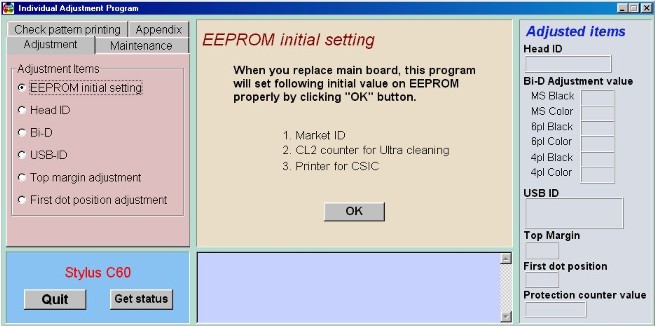
Объяснять ничего
не буду, и так все ясно :)
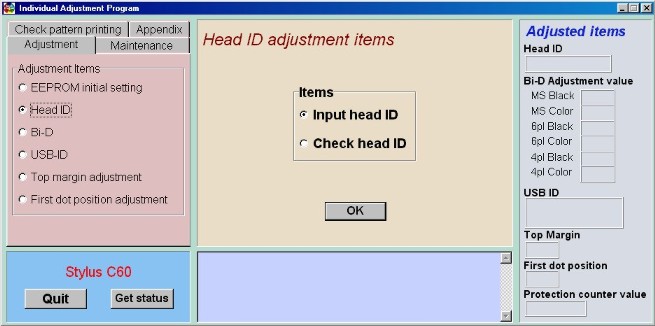
"Input head ID" - ввести
ID головы. Для того, чтоб ввести правильный ID
вам нужно снять картриджи, и под одним из них вы увидите данный ID. Делать это нужно только если вы меняли голову.
"Check head ID" - проверить ID
головы. Если в данном меню отсутствует ID
головы или выскакивает сообщение об ошибке, обратитесть к меню "Input head ID".
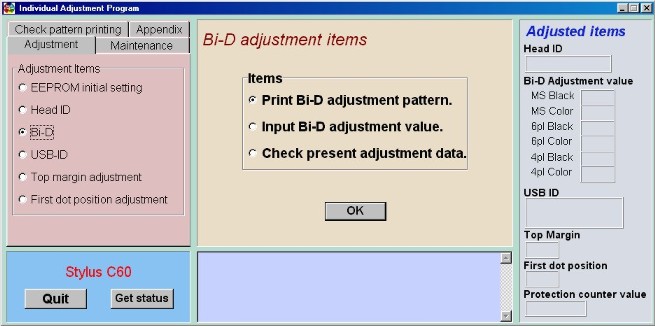
Честно говоря, не заморачивался, не знаю...
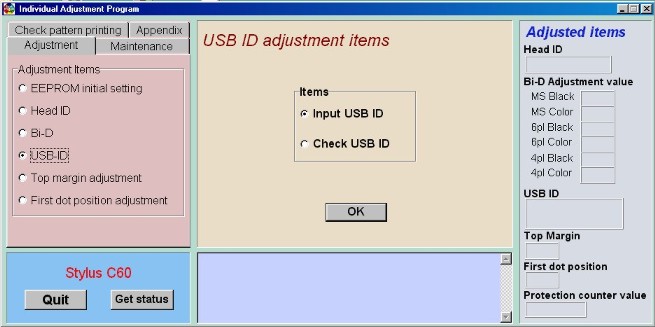
"Input USB ID" -
ввести ID USB. Для того, чтоб
ввести правильный ID вам нужно взять гарантийный талон и найти serial number. Он и есть USB ID. При каждом новом вводе
USB ID (даже одного и тогоже) в правом окне "Adjusted items" в графе "USB ID" будет генериться
совершенно разый ID.
"Check USB ID" -
проверка USB ID.

???
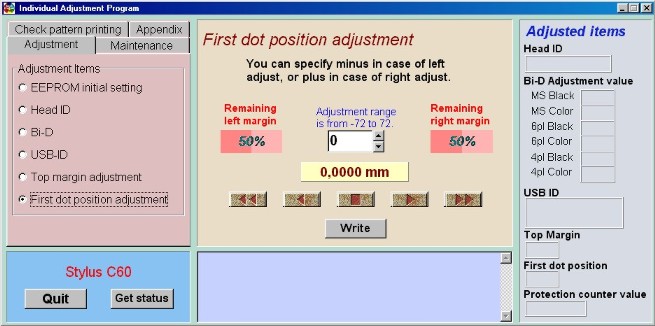
Калибровка той
самой головы.
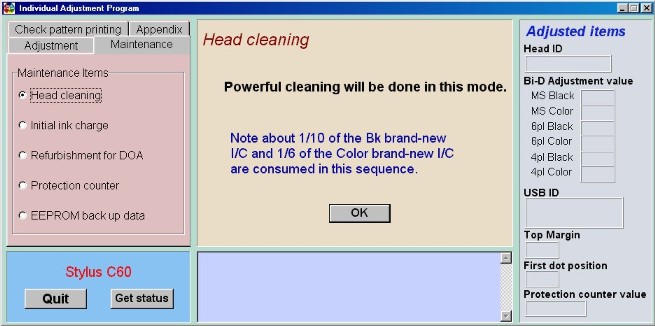
Мощная прочистка
головы, на что уходит 1/10 чернил BLACK и 1/6 чернил
COLOR нового картриджа.
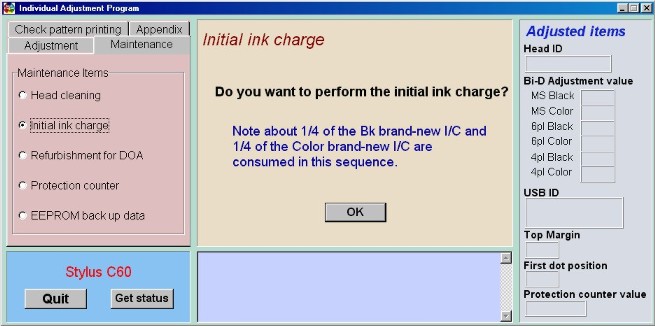
Что-то делает с картриджами из-за чего расходуется 1/4 чернил в обоих
картриджах.
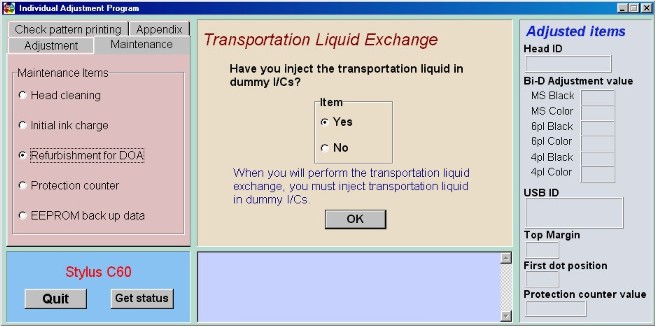
Самый интересный
пункт для тех, кому нужно установить уровень чернил на 100% даже в совсем пустых
(по мнению принтера) картриджах. Вообще-то для чего изначально сделано это меню,
я разбираться не стал. Есть правда один минус, но по моему мнению, он не
существенен. Минус заключается в следующем. При "обнулении" картриджей, принтер
полностью выгоняет из них остатки чернил. Из этого я вижу два выхода.
1) Заправляем картриджи ориентировочно на 50%, т.е. чернила закончатся реально с
показаниями принтера.
2) Этот способ болеее экономичный, но требует вторую пару
оригинальных картриджей (или пару чипов). Объясню в кратце порядок "обнуления".
Активизируем меню
"Refurbishment for DOA" и ничего не меняя нажимаем "OK".
Принтер выдвигат картриджи, снимаем картрижди (если данные картриджи еще не на
нуле, если ноль, можно оставить картриджи на своем месте и присупить к
следующему шагу), устанавливаем картридж который нужно "обнулить". Нажимаем
"OK", ждем ~30 сек. (принтер
будет себя гонять это время). Затем снимаем "обнуленные" картриджи и
устанавливаем снятые ранее. Снова нажимаем "OK".
Картрижди паркуются. У вас в руках совершенно "полные" картрижди, осталось
только чернила залить :) . Для тех, кто вместо дополнительной пары картриджей
будет использовать только чипы, нулите перед заправкои сразу два комплекта.
Потом вы просто замените чипы.
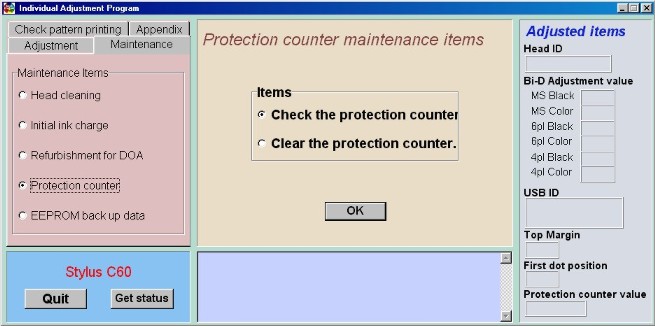
Это, так
называемый, счетчик "пампресов". Проверяем и сбрасываем (если есть необходимость).
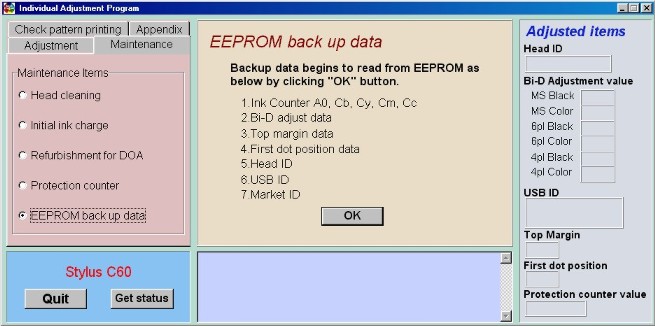
По идее, это то,
что вы видите :) Но куда делается "back up" я не
понял...
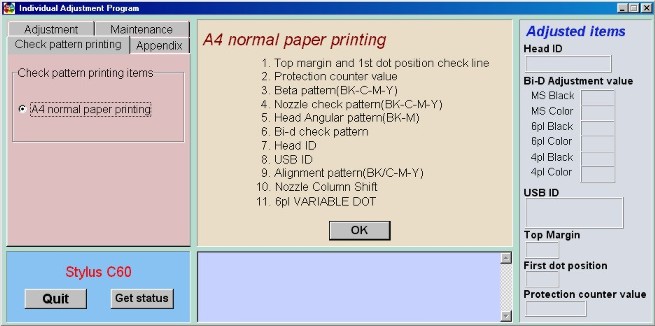
Что-то печатает
:) .
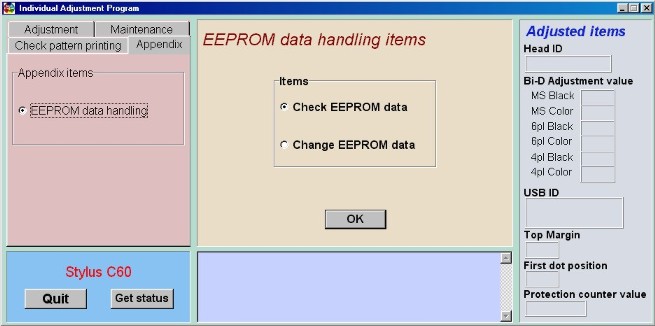
Для очень
продвинутых...
|


